
在 Mac 上的 Safari 中查看您的喜好網站
您可以將經常取用的網站加入喜好項目,只要按一下便可前往。例如,您可以檢視「喜好項目」頁面,或在「智慧型搜尋」欄位中按一下,或使用「喜好項目」列。您也可以在「常用網站」中查看您最常造訪的網站。
將網站加入「喜好項目」
加入「喜好項目」:將游標移到「智慧型搜尋」欄位上方,按住欄位左側的「一步加入」按鈕
 ,然後選擇「喜好項目」。
,然後選擇「喜好項目」。您也可以在「智慧型搜尋」欄位中按一下,然後將您正在檢視的網頁 URL 拖至「喜好項目」顯示方式中,或將 URL 或書籤拖至「喜好項目」頁面、「喜好項目」列或側邊欄中的「喜好項目」檔案夾內。
整理您的喜好項目
重新排列「喜好項目」:將它們拖移到不同的位置。
編輯喜好的網站或檔案夾名稱:在「喜好項目」頁面或「喜好項目」列中按住 Control 鍵並按一下您想要更改的名稱,然後從快速鍵選單中選擇「重新命名」。您也可以用力長按名稱,或按住名稱直到其反白,然後輸入新名稱。
移除喜好網站:將喜好網站拖離「喜好項目」頁面或「喜好項目」列,然後在您看見「移除」圖像
 時放開。您也可以按住 Control 鍵並按一下「喜好項目」,然後從快速鍵選單中選擇「移除」。
時放開。您也可以按住 Control 鍵並按一下「喜好項目」,然後從快速鍵選單中選擇「移除」。在「喜好項目」中顯示其他書籤檔案夾:選擇 Safari >「偏好設定⋯」,按一下「一般」,然後使用「喜好項目顯示」彈出式選單。
在「喜好項目」中顯示或隱藏經常參訪的網站:選擇「書籤」>「在喜好項目中顯示經常參訪的網站」。
經常參訪的網站會列在「喜好項目」頁面的「喜好項目」下方。
檢視您的「喜好項目」
檢視「喜好項目」頁面:選擇「書籤」>「顯示喜好項目」。若您沒有看見「顯示喜好項目」,請選擇 Safari >「偏好設定⋯」,按一下「一般」,然後按一下「打開新視窗時打開」彈出式選單並選擇「喜好項目」。
您也可以在打開新的標籤頁時查看「常用網站」或「喜好項目」頁面。若您在新標籤頁中沒有看見「喜好項目」頁面,請在 Mac 上 Safari 的「一般」偏好設定中更改設定。
從「智慧型搜尋」欄位檢視「喜好項目」:按一下「智慧型搜尋」欄位來查看您喜好的網站,然後按一下您要前往的網站圖像。若您開始輸入,「喜好項目」顯示方式便會消失,且若您在檢視「喜好項目」或「常用網站」頁面時按一下欄位,也不會顯示「喜好項目」顯示方式。
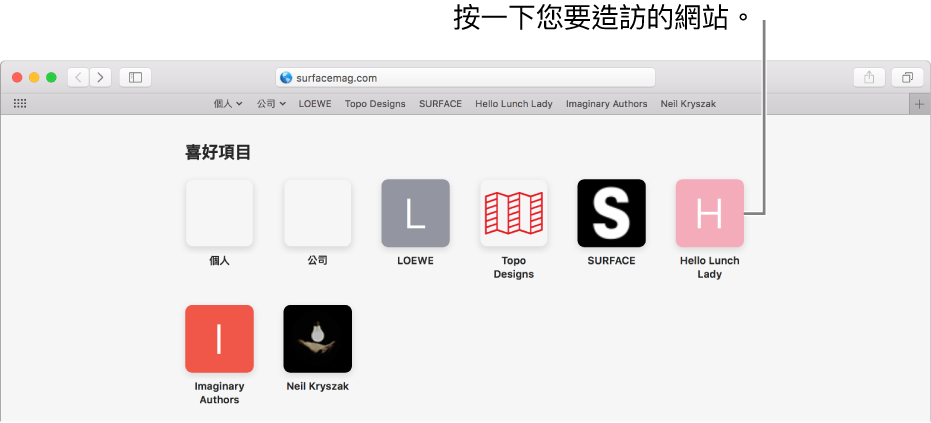
顯示「喜好項目」列:選擇「顯示方式」>「顯示喜好項目列」。工具列下方會顯示帶有喜好網站的橫列。
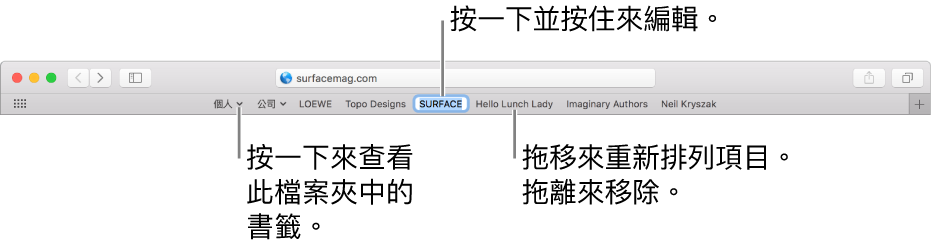
打開喜好網站:按一下「喜好項目」頁面裡的網站、在您按一下「智慧型搜尋」欄位時所顯示的「喜好項目」顯示方式裡的網站,或是「喜好項目」列裡的網站(或使用觸控列)。
【注意】Safari 會使用 iCloud 來讓您在所有 Mac 電腦和 iOS 裝置上的喜好網站保持相同,請在 iCloud 偏好設定中開啟 Safari。